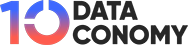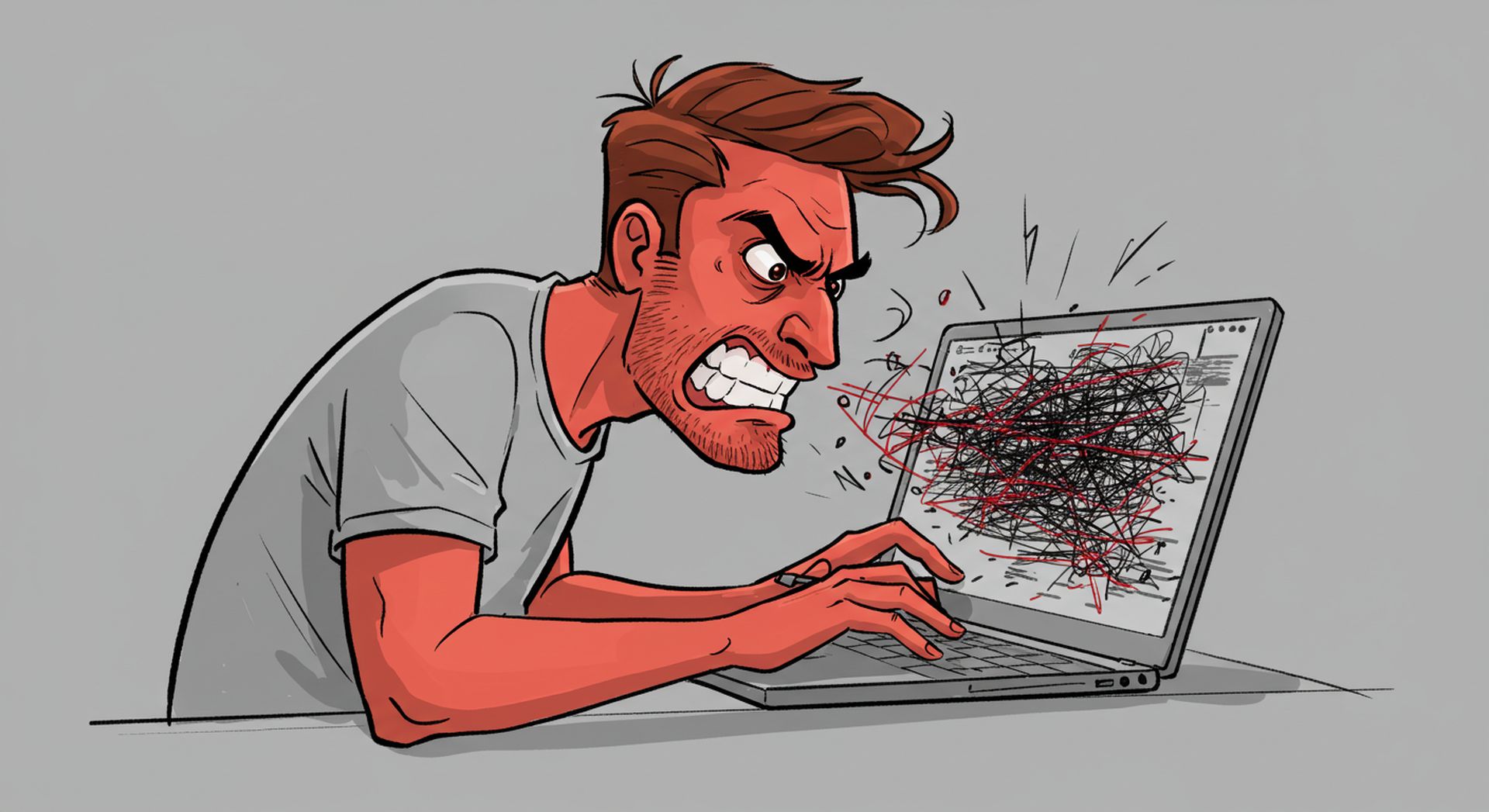Le copilote de Microsoft amène un assistant AI directement sur votre bureau Windows 11, mais si le petit texte fait trembler vos yeux, vous n’êtes pas seul. Copilot n’inclut pas (encore) une option de taille de police intégrée. Heureusement, il y a deux solutions de contournement faciles qui vous donnent le contrôle de son apparence, sans attendre une mise à jour des fonctionnalités.
Option 1: Zoom avant avec Windows Magnifier (Temporary Boost)
Si vous voulez juste une mise à niveau rapide de lisibilité – dites-le, tandis que Copilot redonne un long fichier – Magnifier est votre meilleur ami.
- Frapper Gagner + + Pour lancer Windows Magnifier. Vous verrez instantanément tout zoom.
- Utiliser Gagner + + ou - Pour affiner le niveau de zoom.
- Presse Gagner + Échap pour sortir lorsque vous avez terminé.
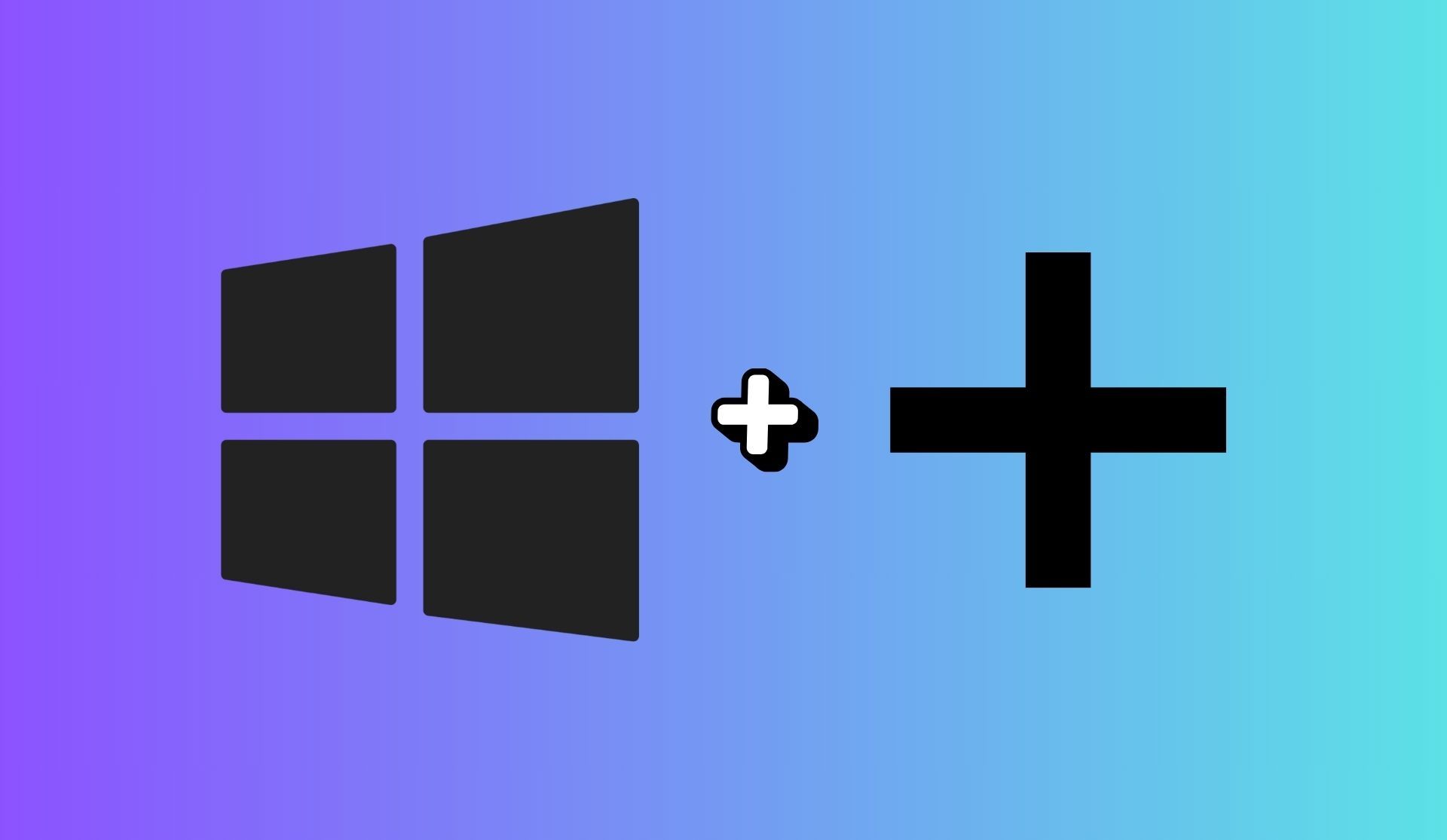
Cette astuce est rapide et réversible – elle ne gâchera pas les paramètres du système ni n’affectera d’autres applications. Parfait pour ces moments «Mes yeux ont besoin d’aide en ce moment».
Option 2: Transformez le copilote en une application de navigateur (style PWA)
Vous voulez un contrôle complet sur la fenêtre, le zoom et la disposition de Copilot? Traitez-le comme une application Web. Voici comment installer Copilot en tant que PWA à l’aide de Microsoft Edge – aucun droit d’administration requis.
- Open Edge et dirigez-vous vers copilot.microsoft.com/?dpwa=1.
- Cliquez sur le menu à trois points (⋮), allez à Applicationsalors choisissez Installez ce site en tant qu’application.
- Lancez l’application à partir de votre menu de bureau ou Démarrez.
- Utilisez maintenant Ctrl + + ou - Pour évoluer le texte à l’intérieur de la fenêtre Copilot, tout comme vous le feriez sur n’importe quel site Web.
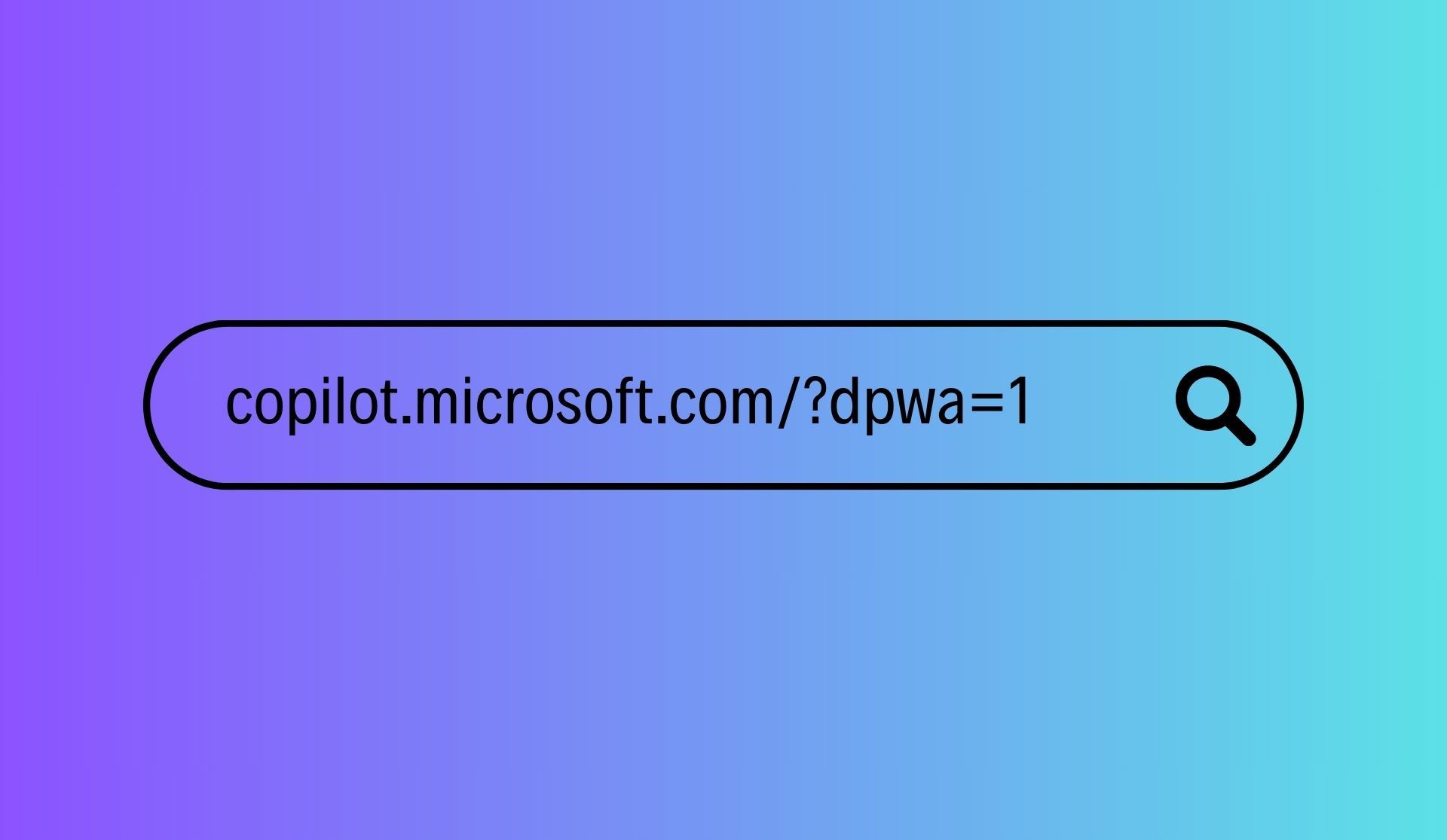
Cette approche rend Copilot plus flexible – résidez la fenêtre, épinglez-le n’importe où et zoomez ou sortant au besoin. Bonus: il se souvient de votre niveau de zoom.
Jusqu’à ce que Microsoft donne à Copilot une bascule de taille de texte intégrée, ces deux méthodes sont votre meilleur pari. Magnifier est idéal pour de courtes rafales de clarté. L’installation de l’application de navigateur vous donne un contrôle à long terme et une lisibilité plus lisse.
Utilisez la correspondance de votre flux de travail et arrêtez de plisser les yeux sur votre assistant AI.